Een gedetailleerde gids voor het extraheren van Samsung TAR-, LZ4- en BIN-firmwarebestanden
Gemengde Berichten / / June 26, 2022
Voor elke complexe machine, zoals je mobiele telefoon, pc, laptop, enz., zou firmware de ruggengraat zijn die verantwoordelijk is voor het functioneren van specifieke hardwareapparatuur. Nu moet u soms het gedrag van het oorspronkelijke apparaat begrijpen of wijzigen. Als u de broncode niet wilt doornemen, kunt u dit op een andere manier doen door de firmwarebestanden uit te pakken. Maar nogmaals, dat is nogal wat werk als je het proces helemaal niet kent. Bovendien, aangezien verschillende OEM's verschillende formaten voor hun firmwarebestanden in overweging nemen, kan het vaak vervelend worden.
Als u bijvoorbeeld een One Plus-apparaat gebruikt, behoudt het alle firmware in het payload.bin-formaat. Aan de andere kant houden fabrikanten zoals Xiaomi de zaken eenvoudig door ze in ZIP-formaat te houden. Een Samsung-gebruiker moet echter relatief wat extra stappen doorlopen om het werk gedaan te krijgen. Samsung houdt als OEM de bestanden in lussen met verschillende formaten. U moet veel uitpakken om het gewenste bestand te krijgen.
Maar er is niets om je zorgen over te maken, want we hebben je gedekt. In dit artikel zullen we zien hoe u Samsung TAR-, LZ4- en BIN Firmware-bestanden stap voor stap kunt extraheren. Zorg ervoor dat je tot het einde bij ons blijft om alles voor elkaar te krijgen.
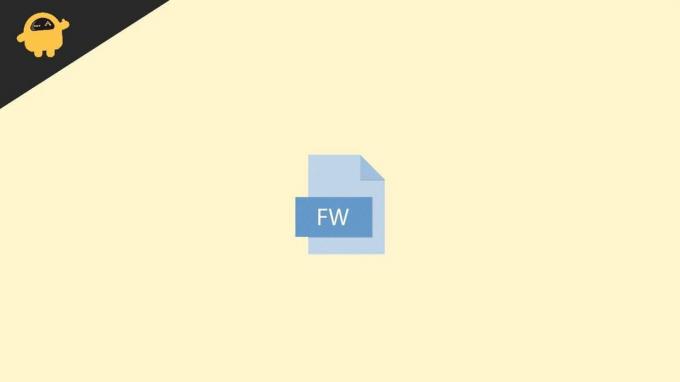
Een gedetailleerde gids voor het extraheren van Samsung TAR-, LZ4- en BIN-firmwarebestanden
Gewoon voor uw kennis, Samsung-apparaten houden hun firmware in een behoorlijke lus van meerdere formaten. Wanneer u de firmware voor het eerst in handen krijgt, is deze in de beginfase in het ZIP/RAR-formaat. Bij het uitpakken krijgt u 5 verschillende bestanden in het tar.md5-formaat. Als u ze verder uitpakt, krijgt u de LZ4-bestanden. Nogmaals, bij het uitpakken krijg je het BIN-bestand en uiteindelijk, na nog een fase van uitpakken, krijg je de daadwerkelijke bestanden waarnaar je op zoek was.
Dus, zoals je kunt zien, moet je het extractieproces een aantal keer doorlopen voordat je de gewenste bestanden krijgt. Maar gebruikers lopen vaak vast terwijl ze dit proces in een lus voortzetten. Gelukkig leiden de onderstaande stappen u naar een succesvolle extractie van de bestanden en begeleiden ze u zeker door alle fasen.
advertenties
- Download eerst de firmware voor uw apparaat.
- Ten tweede moet je de 7-ZIP ZS installeren. Je krijgt dit bestand gemakkelijk van Github. Zorg ervoor dat u alleen de ZS-tegenhanger downloadt, aangezien deze wordt gebruikt om de LZ4 uit te pakken.
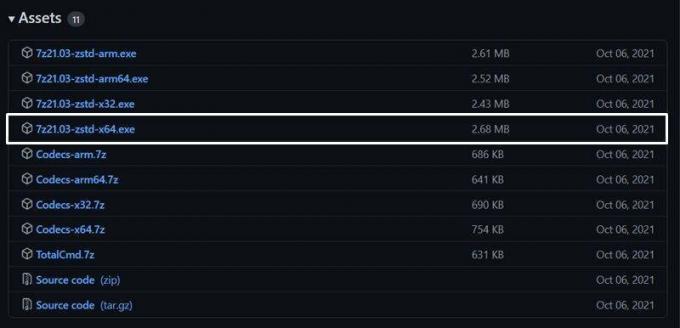
- Open vervolgens de firmwaremap die u onlangs hebt uitgepakt. Zoek het BL-bestand, klik er met de rechtermuisknop op en selecteer 7-ZIP ZS en vervolgens Archief openen.
- Selecteer het LZ4-bestand dat u wilt uitpakken. In dit geval selecteren we de "up_param.bin.lz4" en extraheren we deze uit het TAR-bestand.
- Klik deze keer met de rechtermuisknop op het LZ4-bestand en selecteer 7-ZIP ZS. Klik nu op "Extract to up_param.bin/" om het gewenste BIN-bestand te krijgen.

- Klik nu met de rechtermuisknop op het BIN-bestand, ga naar 7-ZIP ZS en selecteer Archief openen.
- Zodra u het BIN-bestand opent, kunt u alle wijzigingen uitvoeren die u wilt toepassen. Alle wijzigingen worden automatisch opgeslagen, wat ook best handig is.
- Nadat u alle vereiste wijzigingen hebt aangebracht, klikt u nogmaals met de rechtermuisknop op het bestand, gaat u naar 7-ZIP ZS en klikt u op Toevoegen aan archief.
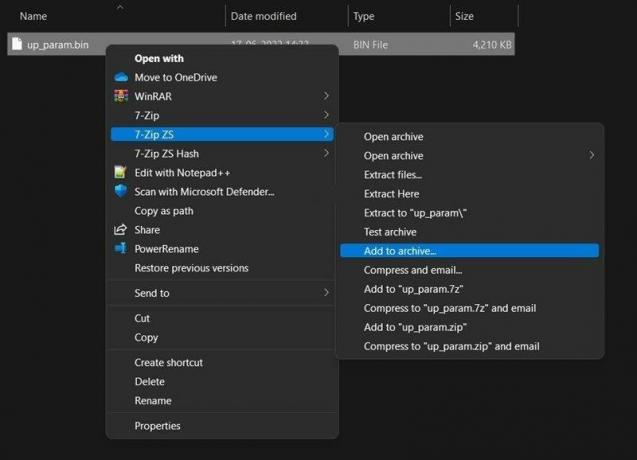
- Wijzig nu in het venster Toevoegen aan archief het archiefformaat in TAR. Klik op de knop OK om de wijzigingen op te slaan. Dit geeft je nu het TAR-bestand dat aanwezig is in de ODIN-flashbare modus.

advertenties
- Start vervolgens uw apparaat op in de downloadmodus en start de eerder gemaakte ODIN-tool.
- Klik op de knop voor de specifieke firmware die u in onze derde stap hebt geselecteerd. In ons geval hebben we het BL-bestand geselecteerd.
- Zoek het TAR-bestand en laad het in de tool.
- Druk ten slotte op de Start-knop om het knipperen te starten.
- Nadat het proces is voltooid, start u uw apparaat opnieuw op om de wijzigingen weer te geven.
Conclusie
Als je alle bovengenoemde stappen hebt doorlopen, moet het je hebben geholpen om Samsung TAR-, LZ4- en BIN Firmware-bestanden met succes uit te pakken. Het kan ongetwijfeld enige tijd duren, maar het is tenslotte het wachten waard. Nadat u het laatste bestand hebt uitgepakt, kunt u eenvoudig de firmware bekijken of naar wens wijzigingen aanbrengen. Als u echter nog steeds problemen ondervindt bij het volgen van deze stappen, kunt u onder uw probleem een opmerking plaatsen en zullen we ons best doen om u met hulp te bereiken.



